电脑怎么执行一键还原ghost镜像呢?现在市面上出现了很多一键还原软件,操作方法也非常简单,一键即可将系统还原成正常状态。今天小编我也特地给大家整理了这篇关于一键ghost还原系统的操作方法,现在就来分享给大家。
ghost还原图文详解:
首先我们先了解一下备份系统的步骤(想要一键还原系统需要提前进行系统备份哦)
1,打开网页搜索引擎搜索“咔咔装机官网”,到官网内下载咔咔装机软件。
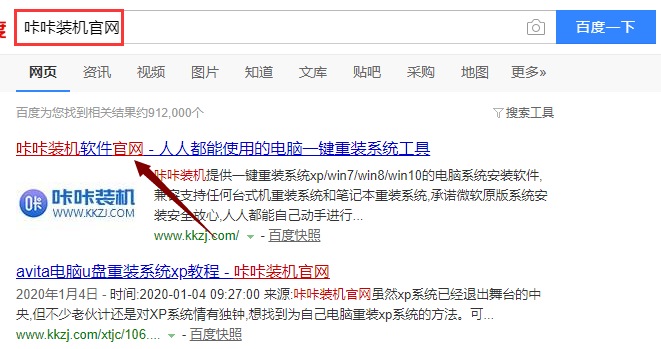
2,关闭杀毒软件,打开咔咔装机软件进入界面,点击“备份/还原”下一步。
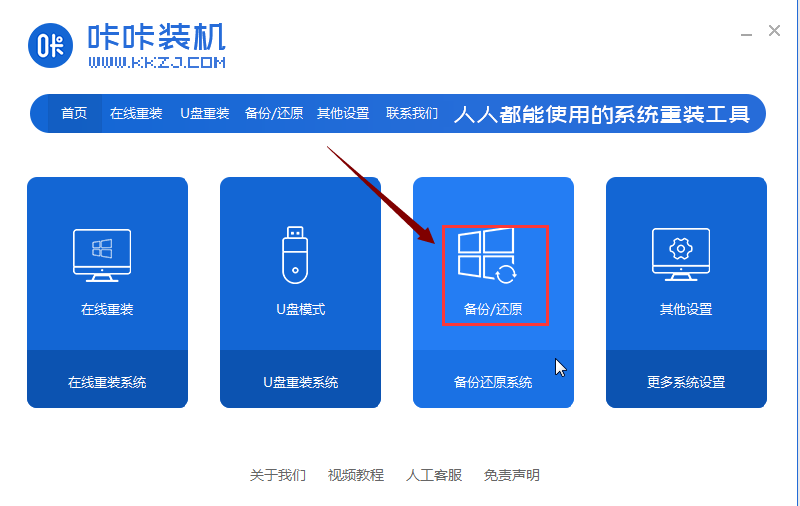
3,点击界面上方的“ghost备份还原”,然后点击“新增备份”下一步。
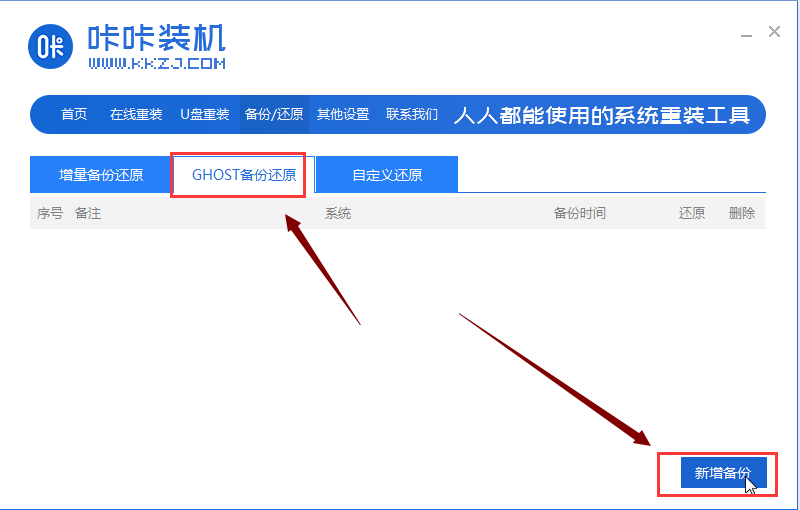
4,对需要备份的系统镜像进行添加备注,并将压缩等级改为“低(文件大,速度快)”,点击“开始备份”。
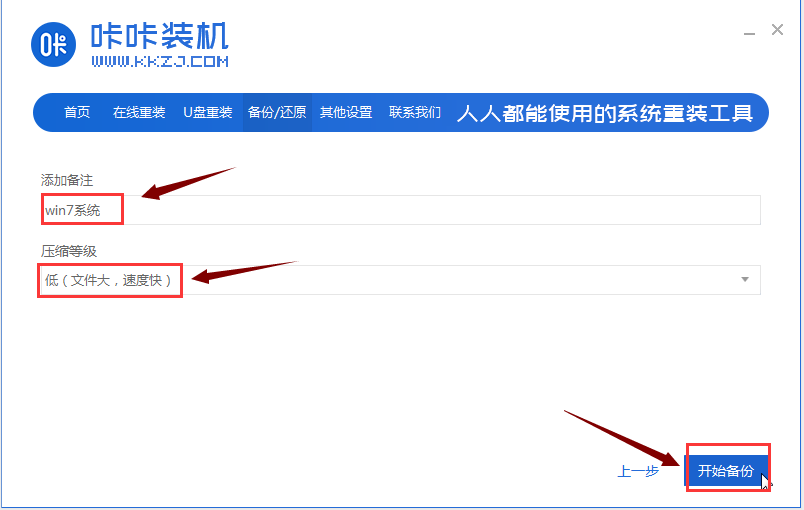
5,以上步骤完成后,咔咔装机开始执行下载pe系统。
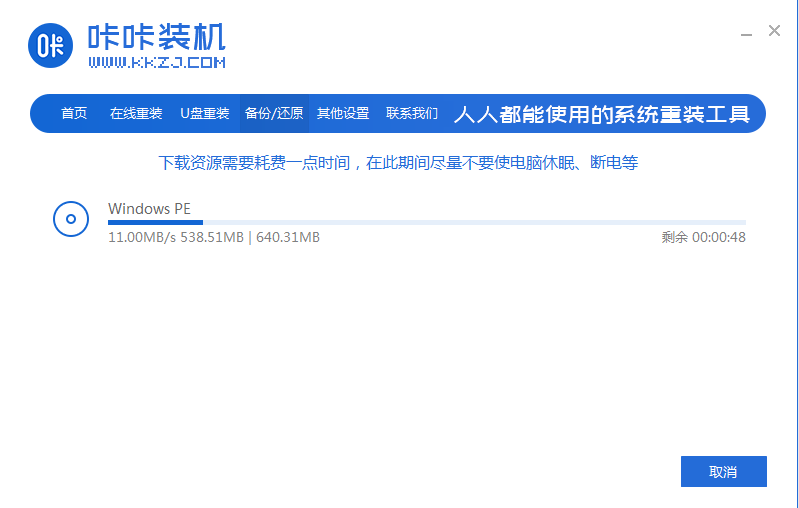
6,等待pe系统下载完成后,电脑将自动重启。进入如图下界面,选择“DOS-GHOST”回车键进入。
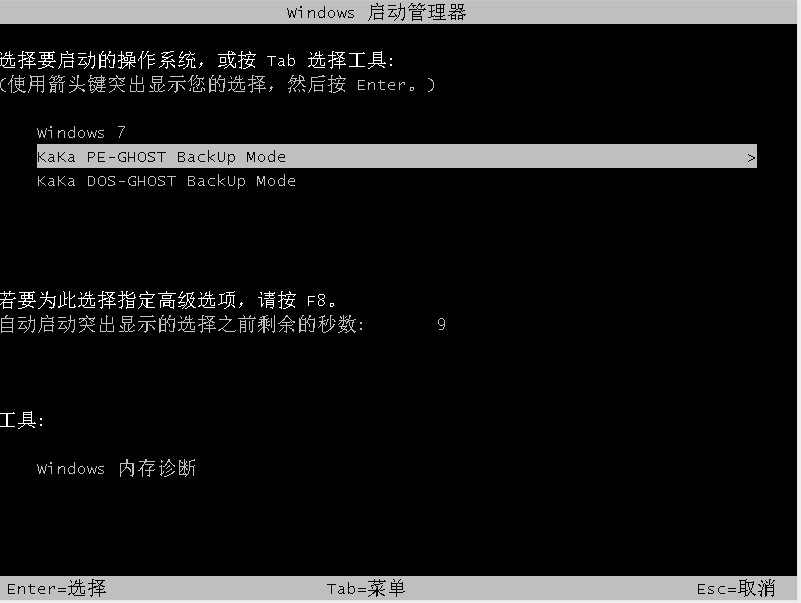
7,之后咔咔装机开始执行备份系统镜像。
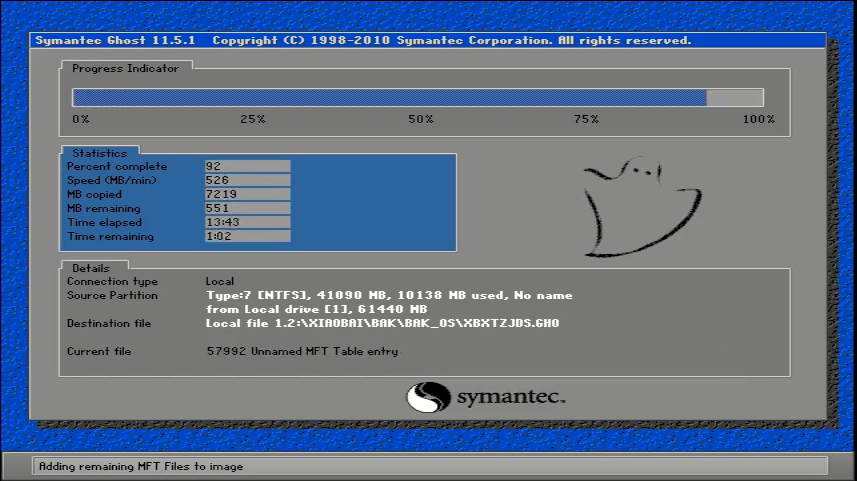
系统镜像备份完成后我们一起来瞧瞧一键还原的方法吧:
1,重新打开咔咔装机,选择“备份还原”进入,将界面切换到“ghost备份还原”,我们会看到备份好的系统镜像。点击“还原”按钮即可。
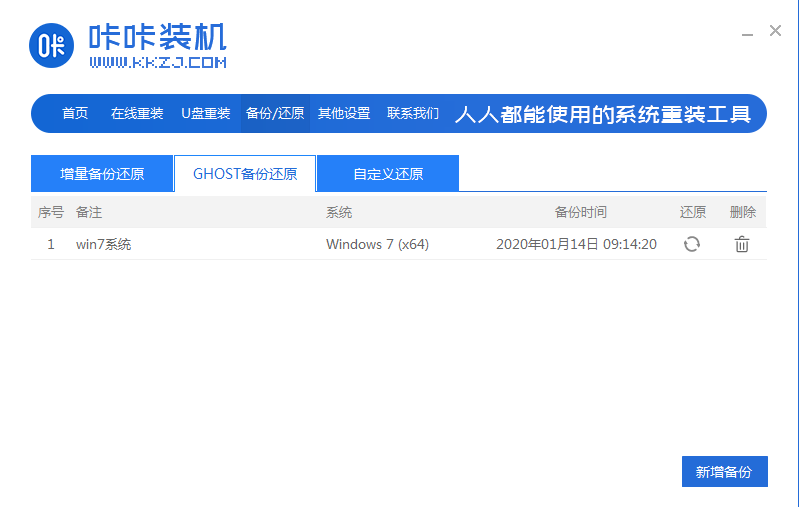
2,出现如图下提示框,点击“确定”。
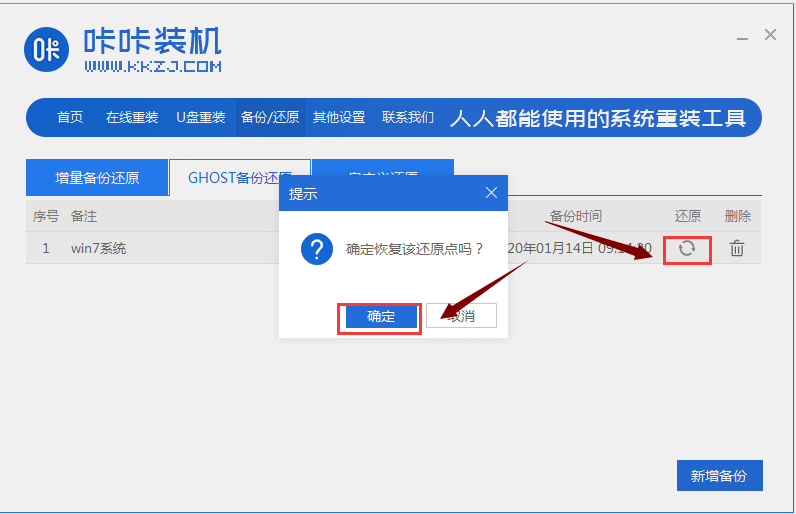
3,等待系统环境部署完成后,按照提示重启电脑。

4,进入如图下界面,选择“DOS-GHOST”选项回车键进入。
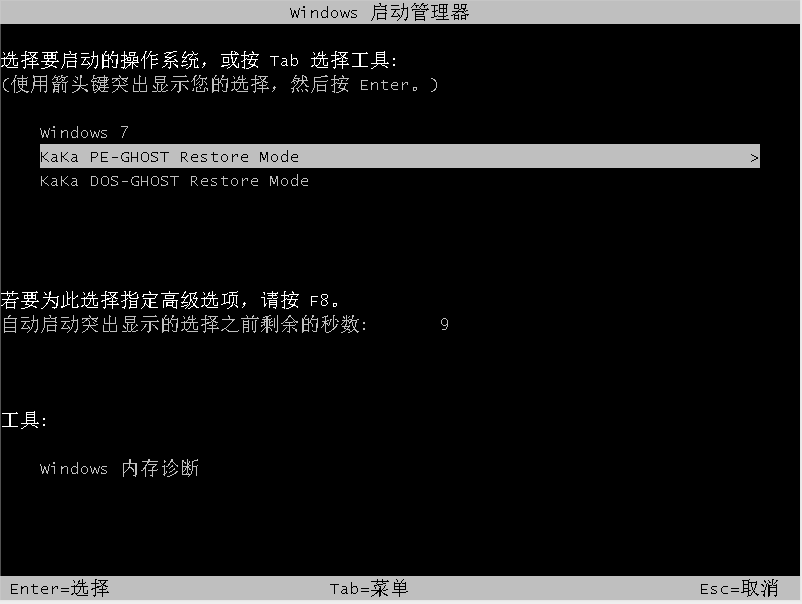
5,之后咔咔装机就会自动帮助我们还原系统。
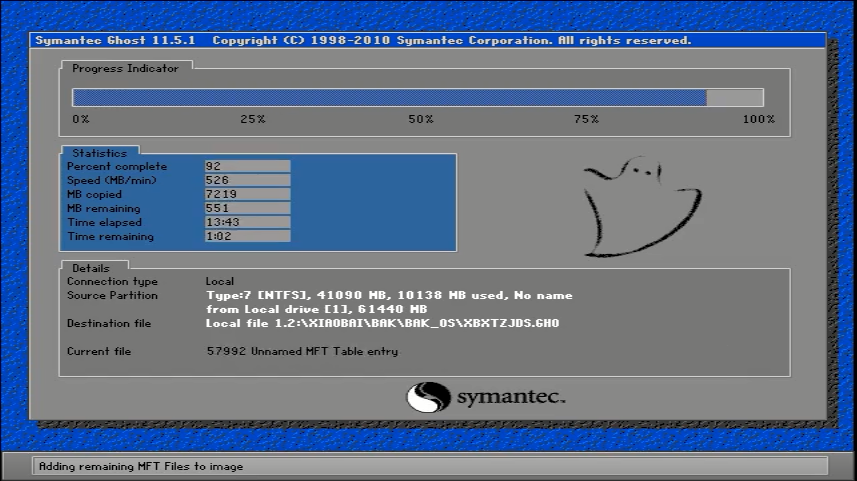
关于电脑一键ghost还原镜像的操作方法,介绍到此就结束了。
Copyright ©2018-2023 www.958358.com 粤ICP备19111771号-7